有時候貼圖太多,要在輸入回應的第一時間找到實在很難也花時間,你知道在 LINE 裡輸入文字也會同步出現相關的貼圖嗎?不論是中文、英文、日文…等多種語言都可以設定哦!
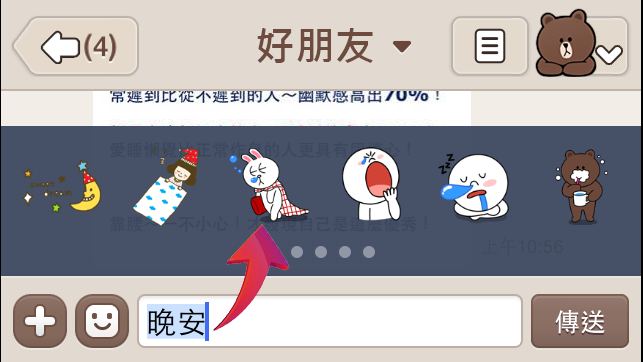
預設的顯示建議貼圖功能就是開啟的,而且有中文及英文輸入顯示貼圖,只要輸入後於上方欄位左右滑動點選要使用的貼圖就可以了。
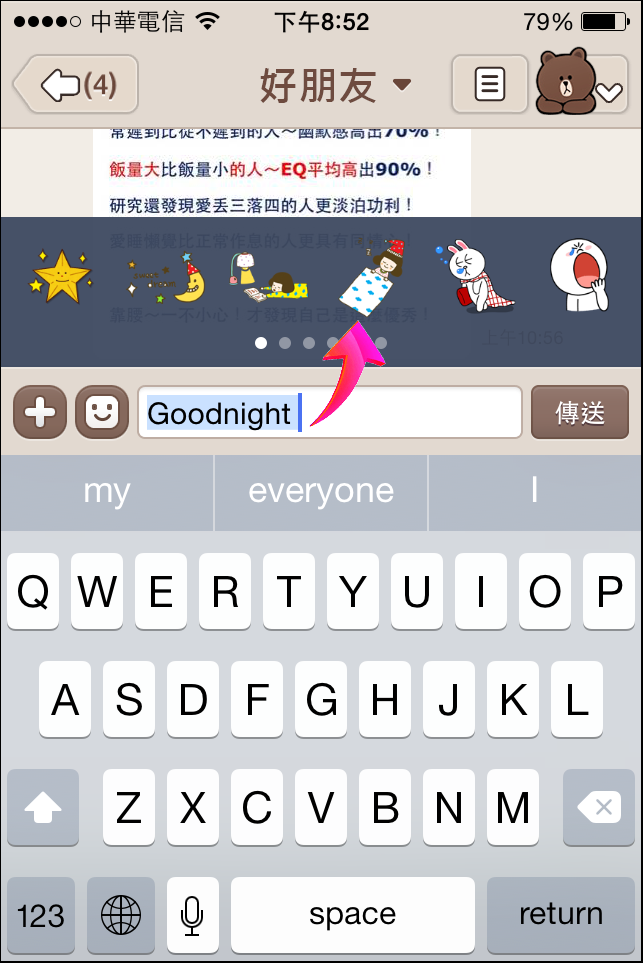
如果需要在輸入其他語言時也能辨識顯示,可以依以下的方式新增。
Step 1
首先點選 其他 \ 設定。
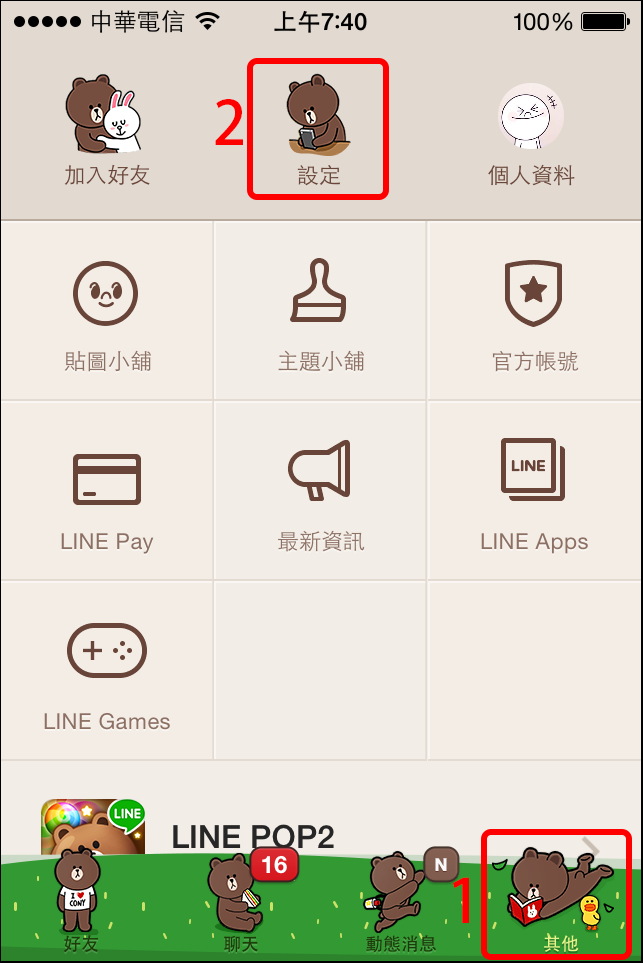
Step 2
於設定畫面點一下 貼圖。
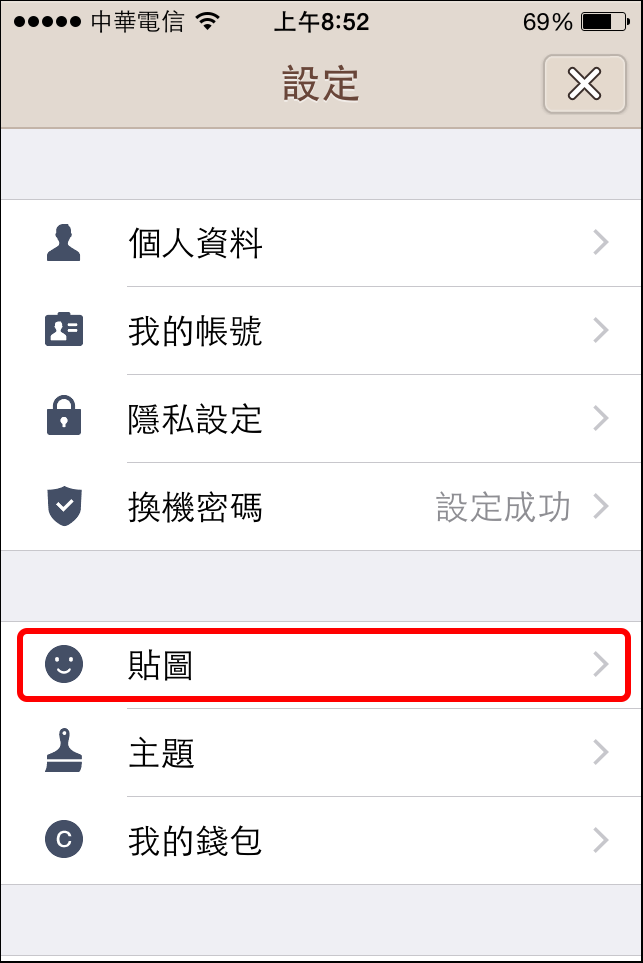
Step 3
如下圖確認已滑開 顯示建議貼圖 功能。
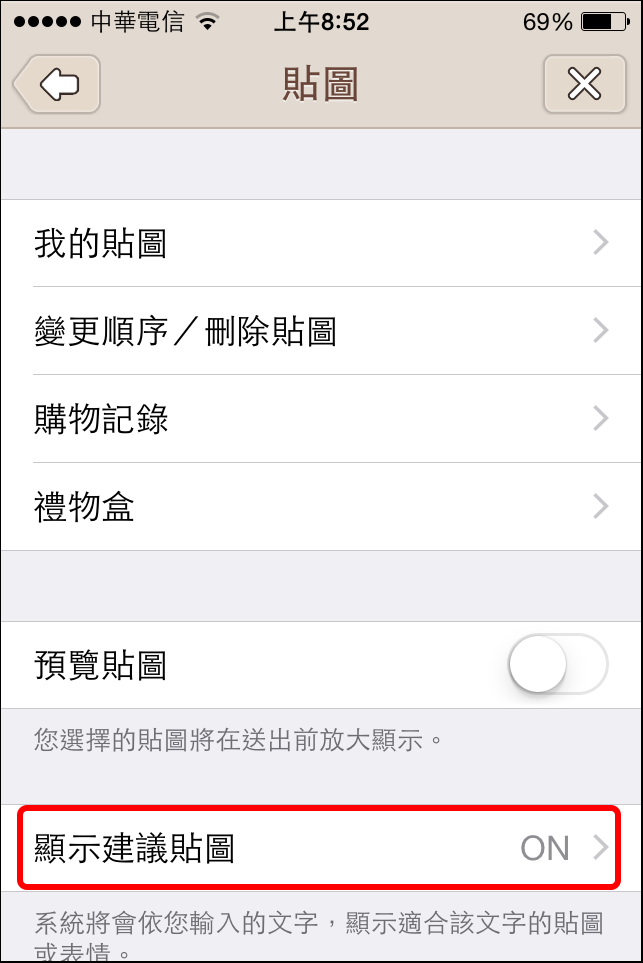
這樣就進入顯示建議貼圖畫面,點一下 顯示建議貼圖 右側的鈕就可以開啟此功能。再點一下 語言 可以設定會出現建議貼圖的語言。
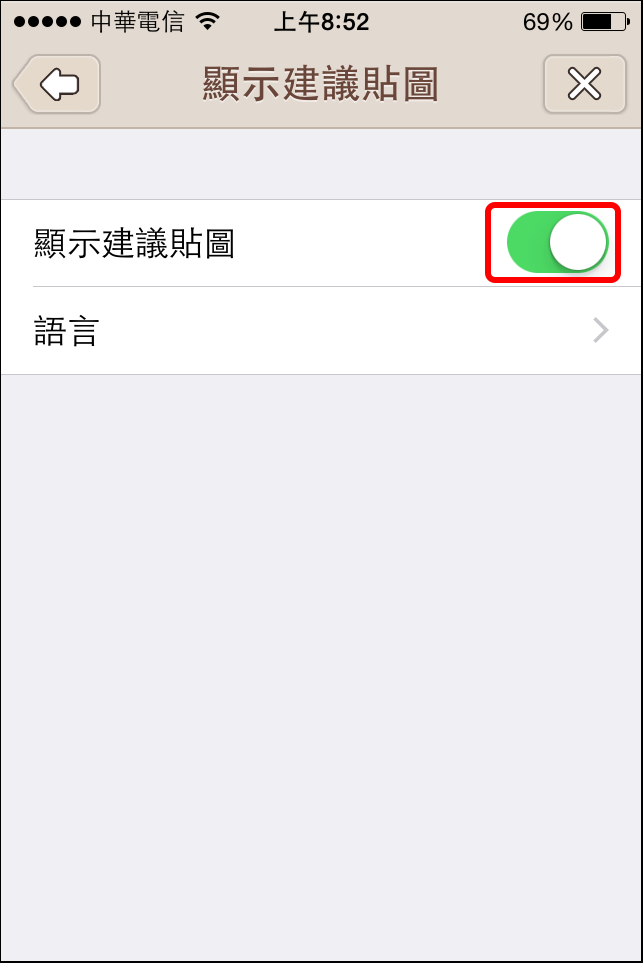
於語言畫面中,於語言畫面中,上方已滑開的語言就是目前已內建的,可以透過語言右側的開關鈕來決定是否開啟。新增語言 的部分就是可以選擇下載的語言,點一下語言右側的下載鈕就可以下載該語言來使用,這樣下次在輸入該種語言時,就會出現建議貼圖囉!
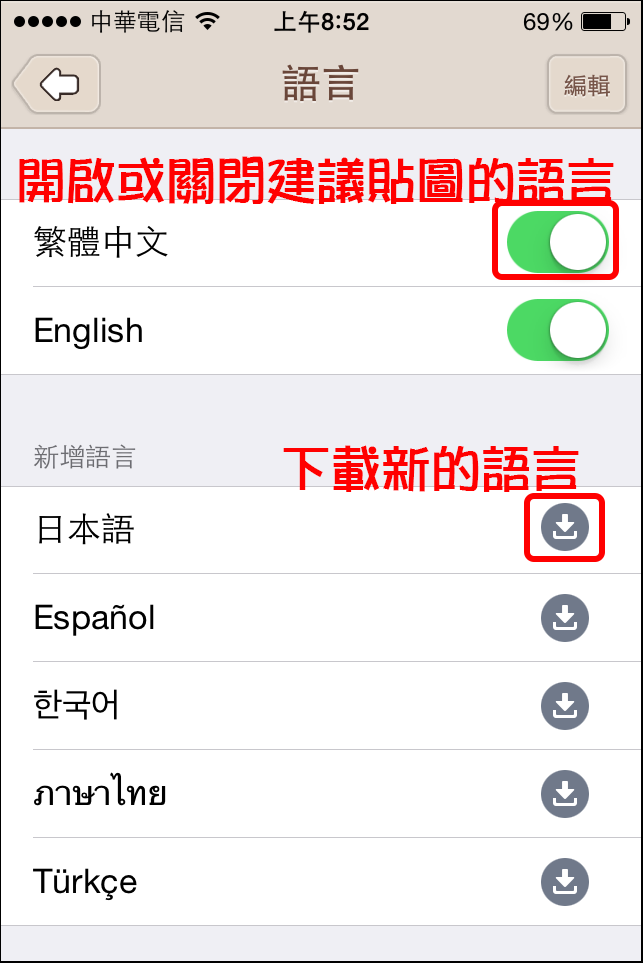
點了下載鈕後就會開始下載該語言,下載完成後就可以在上方的清單中看到了。
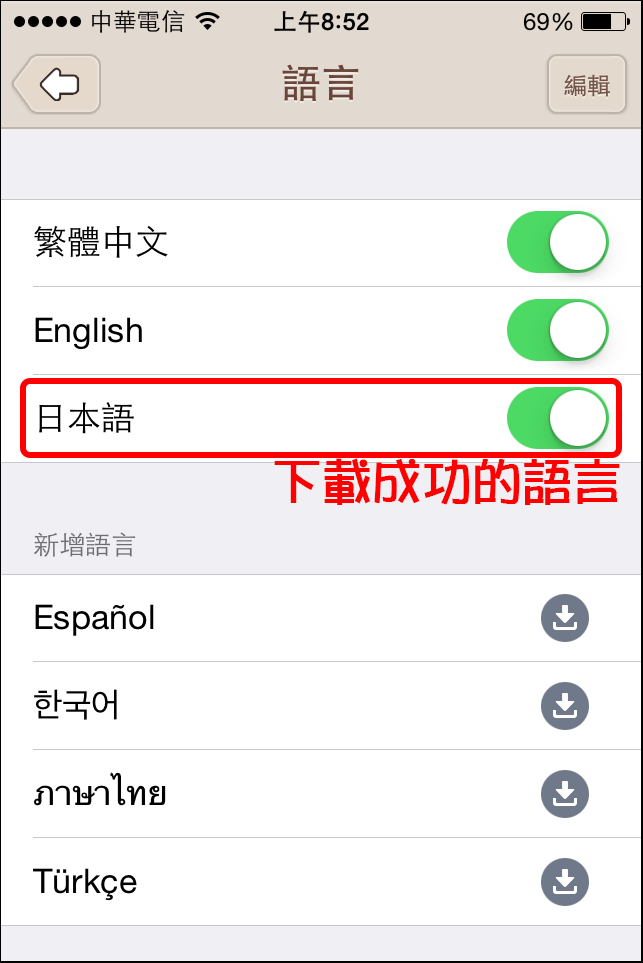
開啟了這個功能以後,在輸入的時候就可以看到上方會快速出現相關的貼圖了!
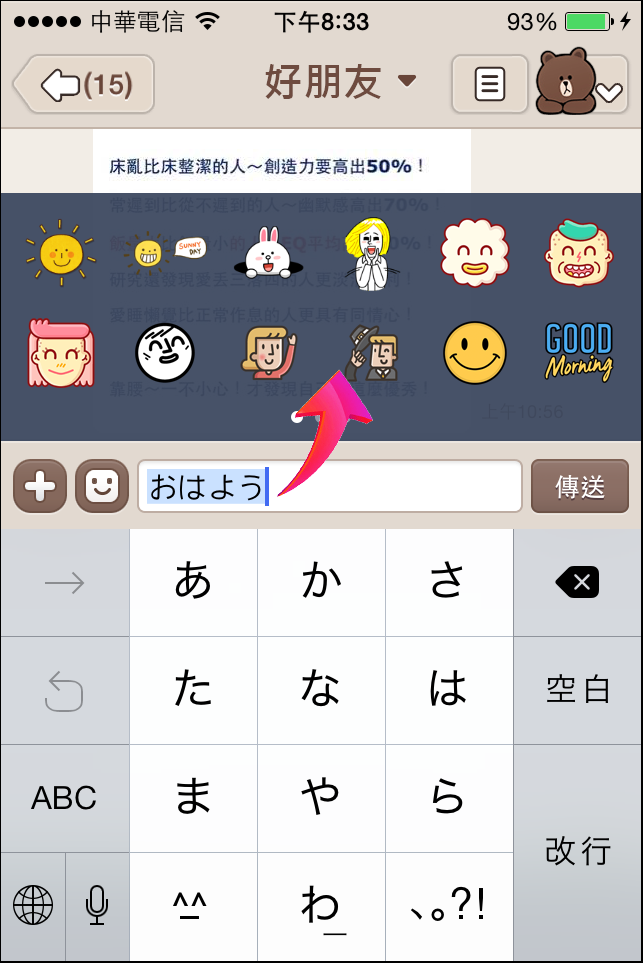
新書推廌:


